iTunes 允许您将 iPhone、iPad 或 iPod 备份到电脑上。但是,如果您尝试将 iPhone 与新电脑同步,事情可能会变得棘手。首先,新电脑需要获得授权。然后,当您尝试同步 iPhone 时,iTunes 会警告您这样做可能会抹掉设备上的媒体文件。当您从 iTunes 恢复备份时,您会看到另一个警告:iPhone 上的所有数据都将被新电脑上的数据替换。
为了让您的 iPhone 与新的Windows和Mac电脑保持同步且不丢失数据,许多用户选择使用第三方工具来备份或传输 iPhone 数据。在本文中,我们将向您展示两种可靠的方法,让您的 iPhone 与新电脑同步,且不会抹掉您的数据。
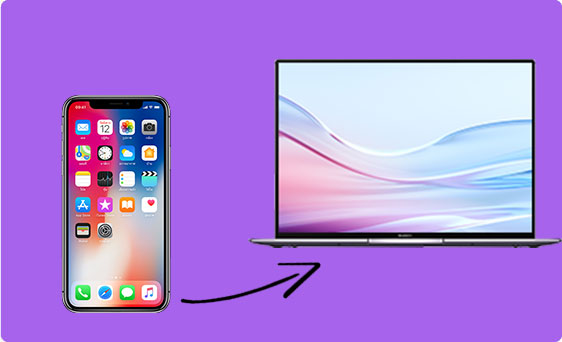
担心 iTunes 在同步过程中擦除你的数据?你并不孤单。为了确保当前数据安全,请务必先关闭 iTunes 的自动同步功能。关闭后,你就可以手动同步你的 iPhone 了。具体方法如下:
步骤 1:在您的计算机上打开最新版本的 iTunes。
第 2 步:单击“编辑”菜单并选择“首选项”。
步骤3:转到“设备”选项卡,选中“防止 iPod、iPhone 和 iPad 自动同步”选项。点击“确定”。
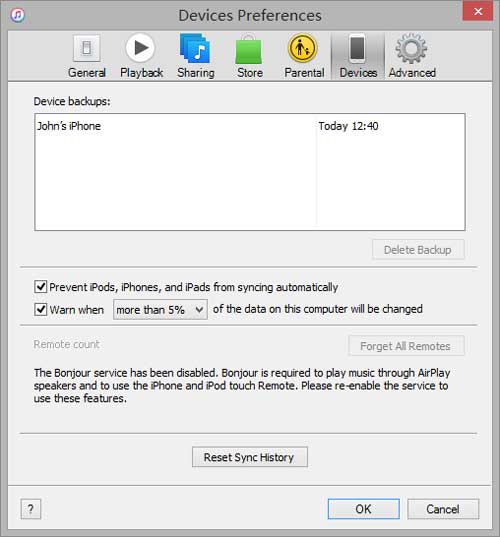
步骤 4:现在将 iPhone 插入电脑。在 iTunes 中,右键单击“设备”部分下的设备名称。选择“传输购买内容”以保存内容,或点击“同步”开始手动同步。
使用 iTunes 进行同步的缺点:
如果您使用的是 macOS Catalina 或更高版本,iTunes 已被 Finder 取代,用于同步您的 iPhone。以下是如何安全地将 iPhone 同步到新Mac而不会丢失任何内容的方法:
步骤 1:禁用自动同步
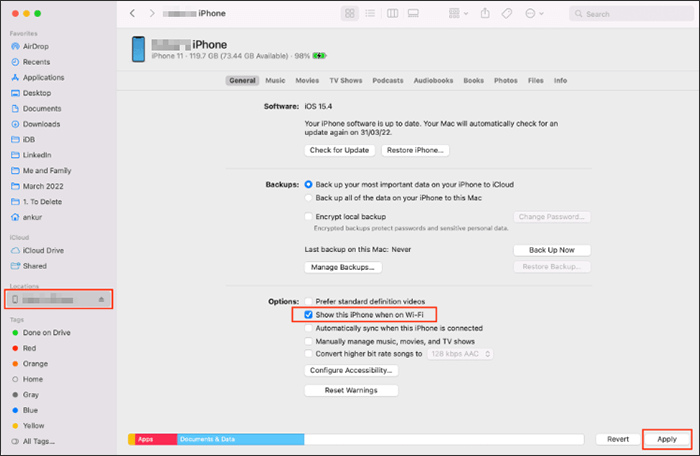
第 2 步:信任设备
步骤 3:手动备份或同步
使用 Finder 进行同步的缺点:
您可能想知道:将 iPhone 与多台计算机同步的 2 种简单方法
如前所述,iTunes 和 Finder 在同步数据方面都存在不少限制。如果您正在寻找更流畅、更灵活的解决方案,不妨试试Coolmuster iOS Assistant 。
这款便捷的iPhone 数据传输工具可让您将所有内容(或仅选定的文件)同步到电脑,而无需擦除任何现有数据。它支持多种文件类型,包括:
无论您是想在 iPhone 和计算机之间传输特定文件,还是想一键创建设备的完整备份, Coolmuster iOS Assistant 都能让一切变得简单而高效。
在您的计算机上下载iOS Assistant,然后按照以下步骤使用该软件将数据从 iPhone 传输到计算机。
01使用 USB 数据线将您的 iPhone 连接到运行Windows或Mac OS 系统的计算机,下载并安装Coolmuster iOS Assistant 后启动它。

02连接后, iOS助手会检测您的设备,并在左侧栏中将可传输的文件分类。您只需选择要同步的数据类别,软件就会扫描您的设备并显示该类别中的数据。

03预览扫描的数据并选择要传输的文件。点击顶部菜单栏中的“导出”选项,自定义导出 iPhone 数据的目标位置,然后iOS助手就会快速将 iPhone 文件复制到电脑。

传输完成后,您可以根据需要查看、编辑、保留或删除内容。
以上就是我们关于如何将 iPhone 连接到 PC或Mac且不丢失数据的指南。现在,您应该已经充分理解了我们介绍的方法。在上述三种方法中,我们推荐Coolmuster iOS Assistant 作为更好的选择。它可以让您更快、更轻松地将特定类型的数据同步到电脑,并且完全没有丢失数据的风险。
相关文章:
9 个修复iOS更新后 iTunes 无法与 iPhone 同步的问题
如何使用/不使用 iCloud 将数据从 iPhone 传输到 iPhone?